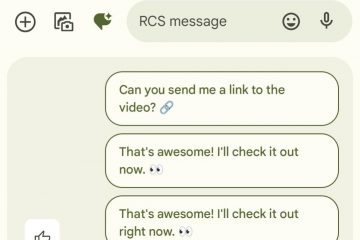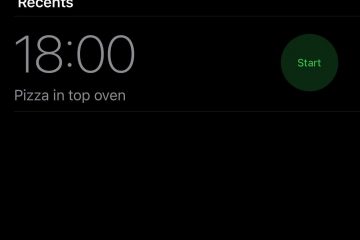郵件應用程序可讓您發送和接收來自個人和專業聯繫人的電子郵件。您可以在郵件應用程序中創建電子郵件組,以同時向一組聯繫人發送批量電子郵件。但當您休假時,您可能不喜歡收到與工作相關的電子郵件。
您可能會錯過通知聯繫人您休假的情況。郵件應用程序允許您將自動回復作為外出消息發送。這篇文章將向您展示如何在 Mac 上的郵件應用程序中設置外出消息。
在郵件應用程序中設置外出消息
外出消息是在您不在時嘗試與您聯繫的聯繫人的自動回复。您可以在 Apple Mail 中設置外出回复,以便讓您的聯繫人了解您的缺席情況。在 Mac 上的“郵件”應用中,有兩種方法可以執行此操作。但是,我們建議您在執行以下步驟之前安裝最新版本的郵件應用程序,以避免出現故障。
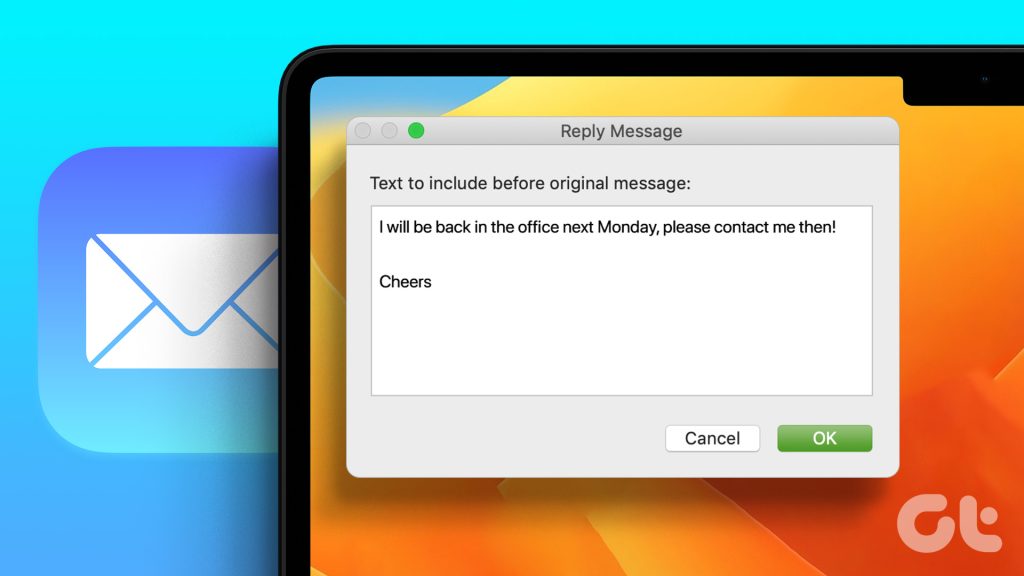
使用規則功能
您可以在 Mac 上的“郵件”應用中創建規則,以有效管理您的電子郵件。您可以使用此功能創建自動回复,例如外出消息。步驟較多,但方法很簡單。事情是這樣的。
第 1 步:按 Command + 空格鍵鍵盤快捷鍵打開 Spotlight 搜索,鍵入 Mail,然後按 Return。
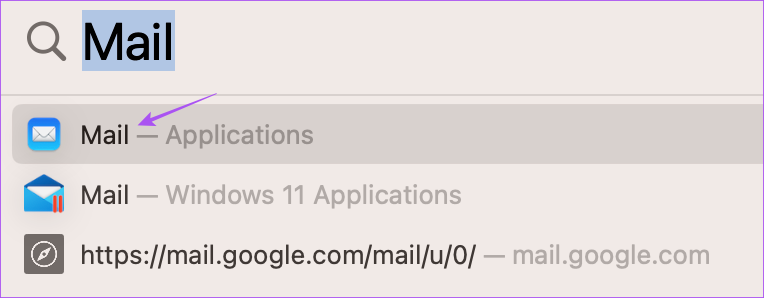
第 2 步:點擊左上角的“郵件”。
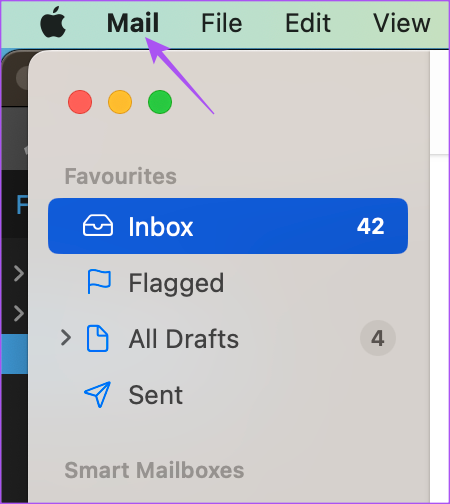
第 3 步:選擇“設置”。
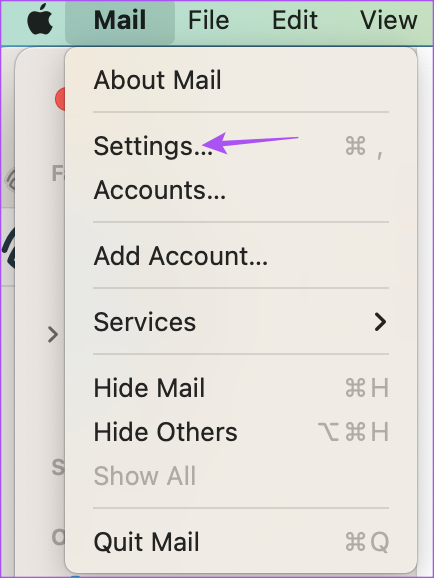
第 4 步:單擊“常規”窗口中的“規則”選項卡。
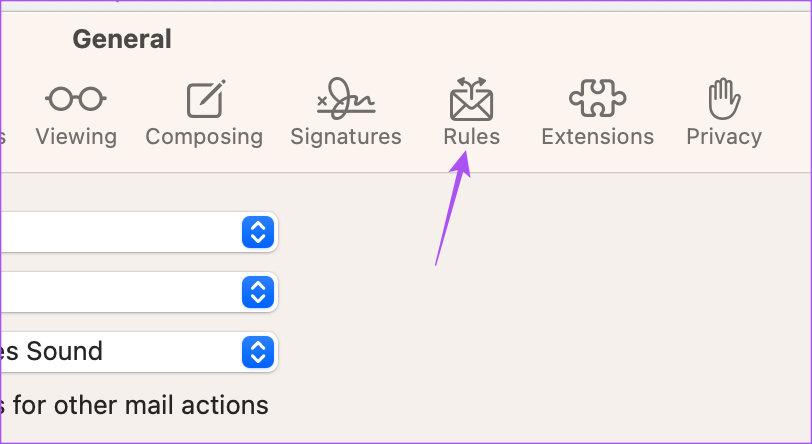
第5步:點擊右側的“添加規則”。
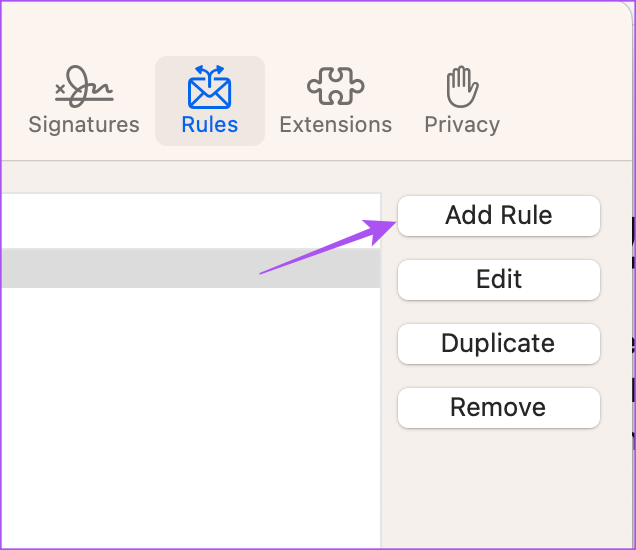
您將看到添加規則的不同選項。我們必須創建一個來在 Mac 上的 Apple Mail 中設置外出回复。
第 6 步:將默認的“任意”部分保留為“如果滿足以下條件”。
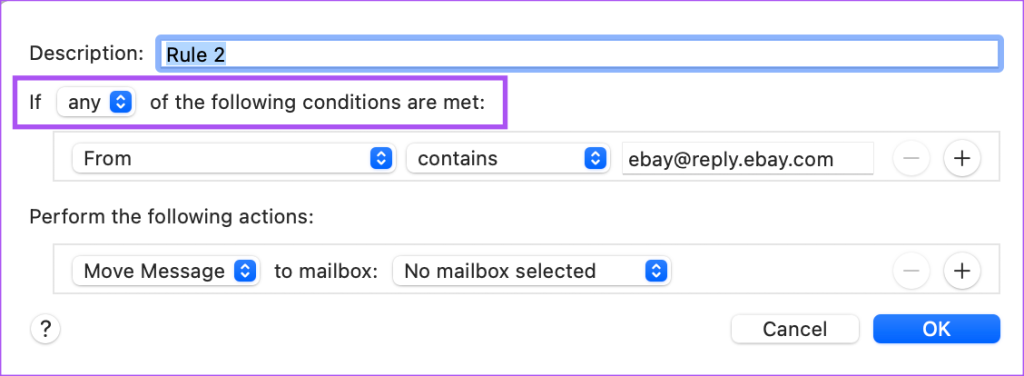
第 7 步:要從初始條件開始,請單擊第一個下拉菜單。
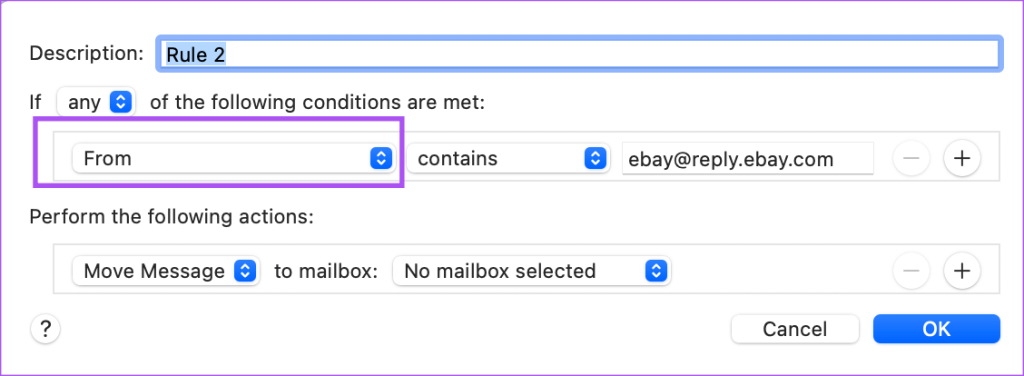
第 8 步:選擇帳戶。
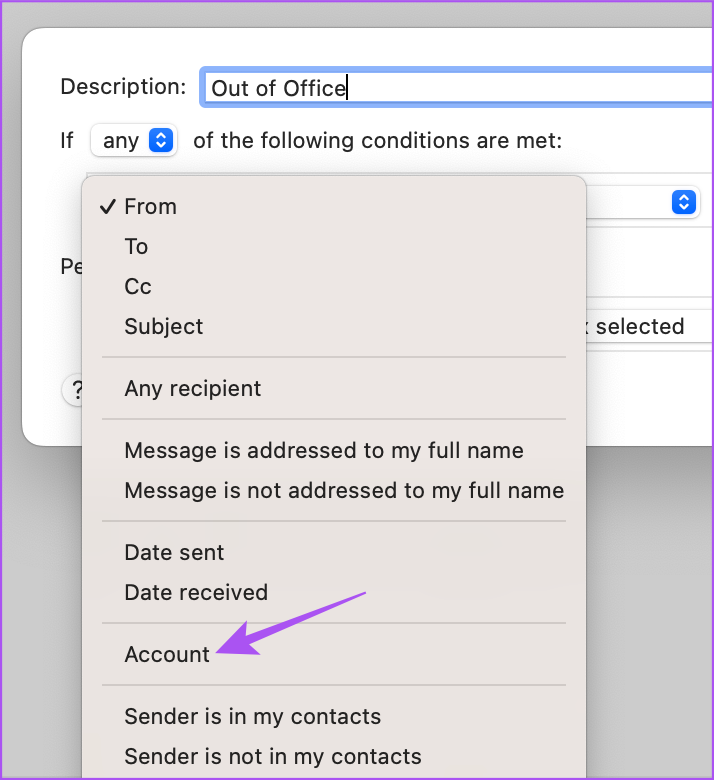
第 9 步:選擇將向您的聯繫人發送外出回复的電子郵件帳戶。
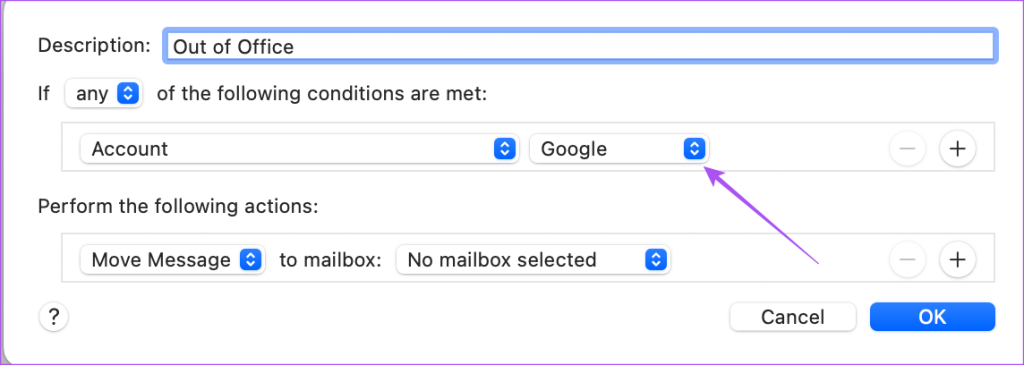
步驟 10:在“執行以下操作”下,單擊第一個下拉菜單。
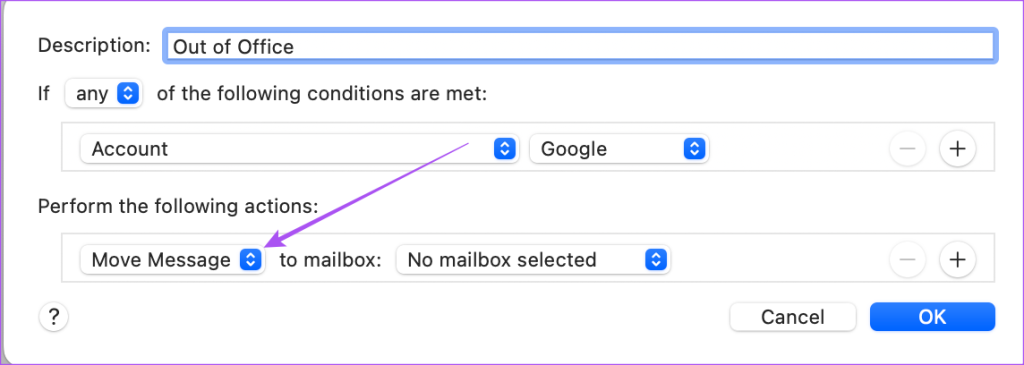
第 11 步:選擇回复消息。

第 12 步:單擊“回复消息文本”。
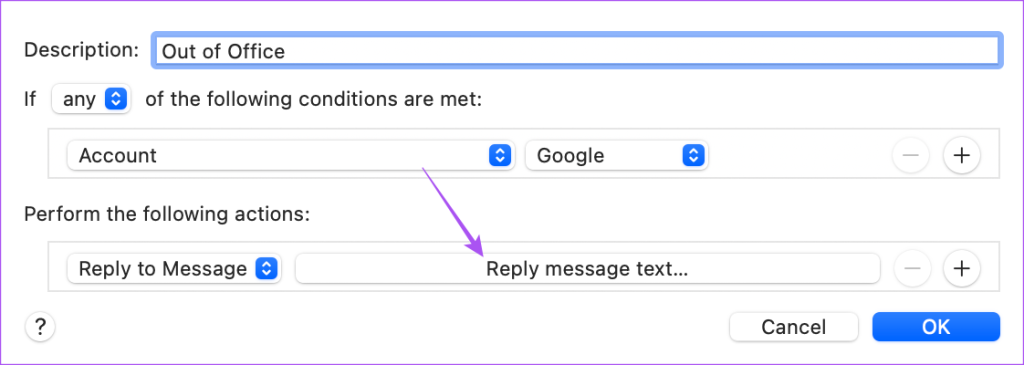
第 13 步:輸入要發送的外出消息,然後單擊“確定”進行確認。
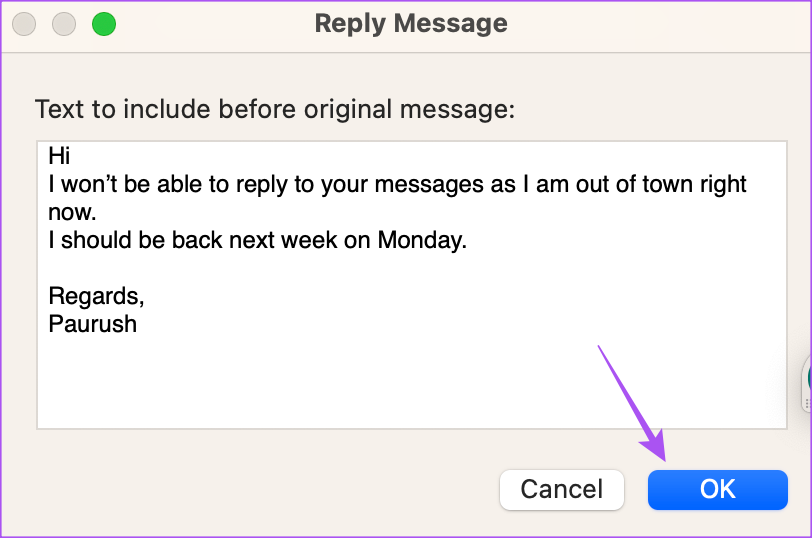
第 14 步:再次單擊“確定”進行確認。
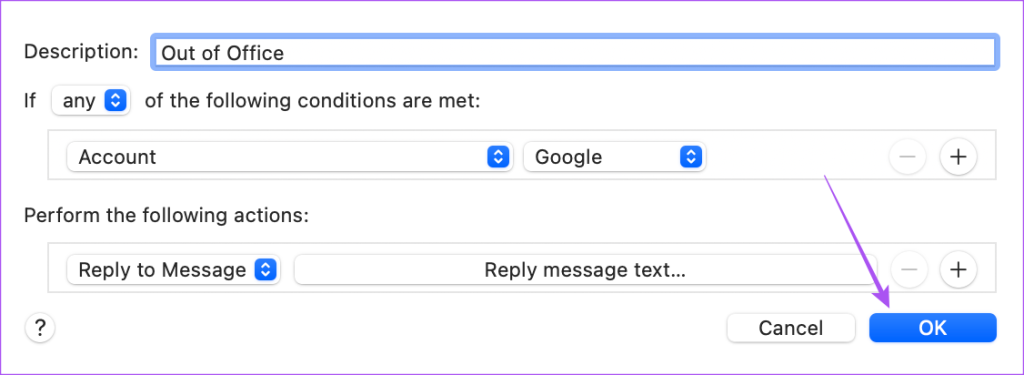
第 15 步:選擇“不應用”。確保您不選擇“應用”,因為它會將外出消息發送到收件箱中的所有當前電子郵件。
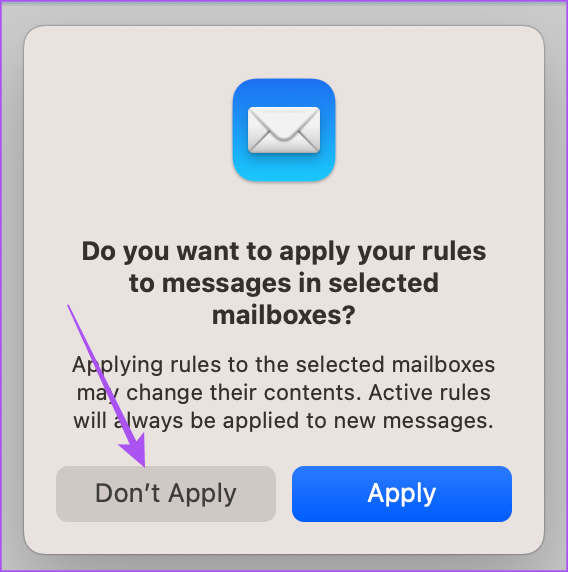
您可以通過此方法在 MacBook 或 iMac 上的郵件應用程序中創建外出消息。該規則將在您的屏幕上可見。
您還可以選擇編輯或刪除郵箱中的規則。
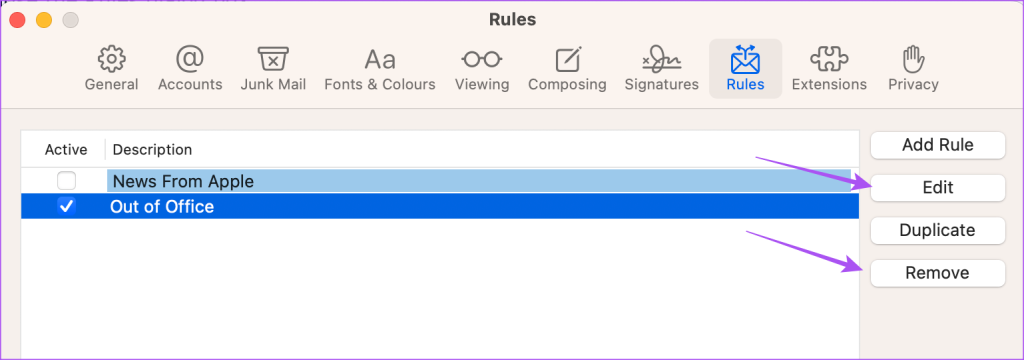
使用收件箱設置
或者,您可以通過以下方式使用“郵件”應用的收件箱設置在 Mac 上設置外出消息。
第 1 步:按 Command + 空格鍵鍵盤快捷鍵打開 Spotlight 搜索,鍵入 Mail,然後按 Return。
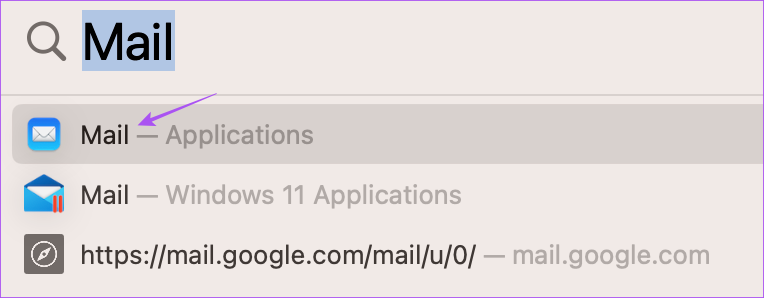
第 2 步:右鍵單擊左側菜單中的“收件箱”。
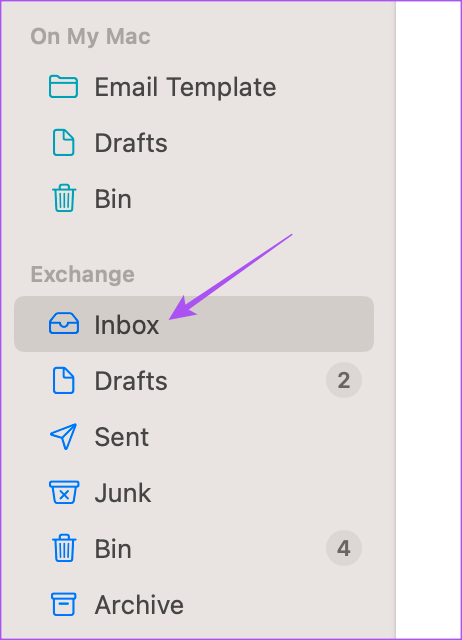
第 3 步:選擇“不在辦公室”。
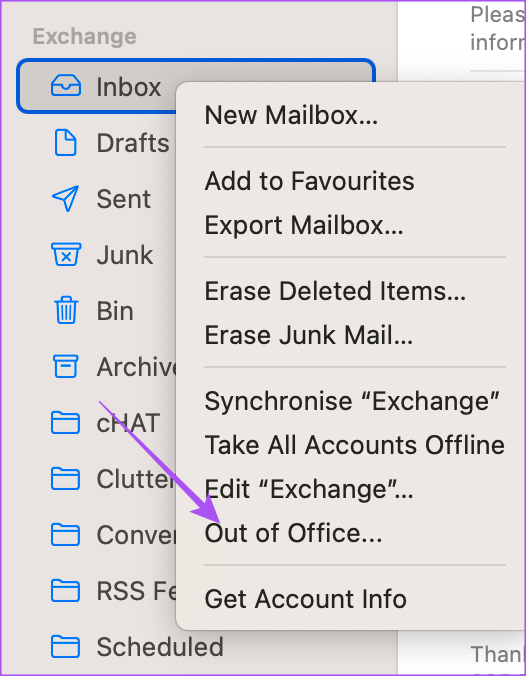
步驟 4:在“帳戶信息”窗口中選擇“外出”選項卡。
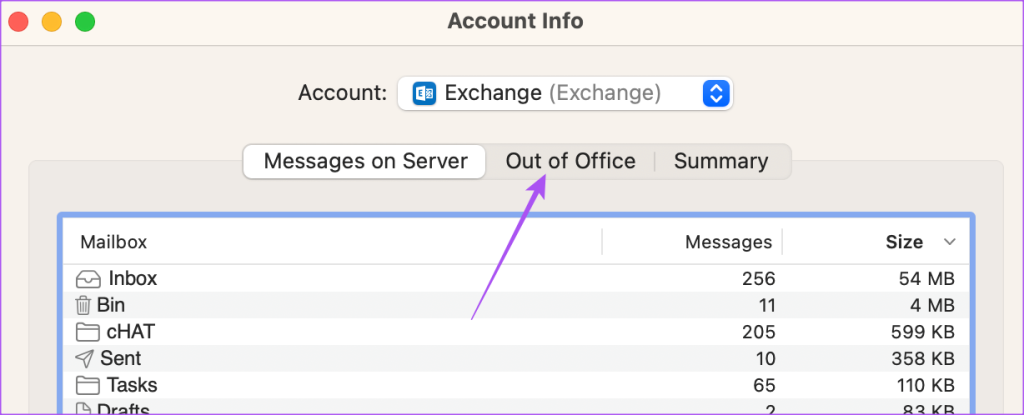
第 5 步:啟用“發送外出回复”選項。
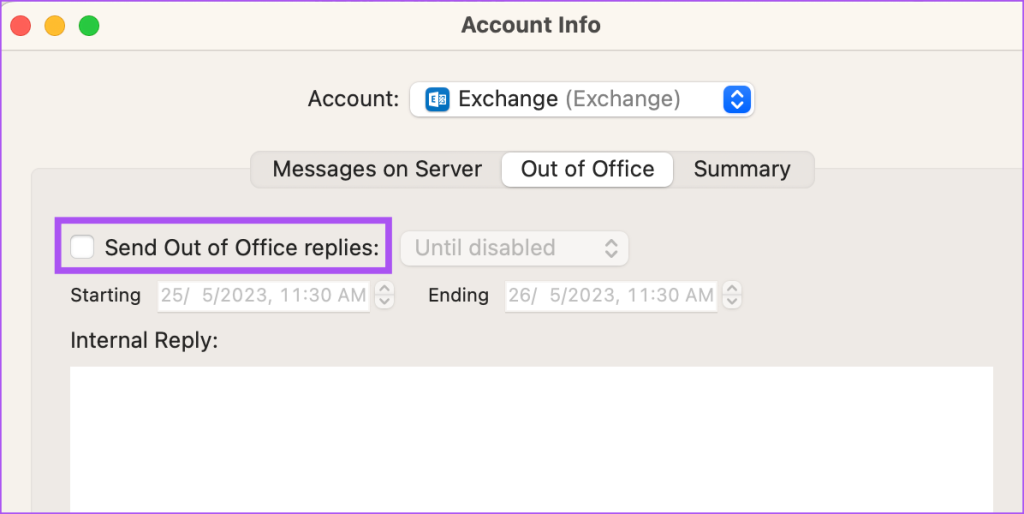
步驟6:選擇開始和結束日期並輸入您的消息。
第 7 步:從下拉列表中選擇“直到禁用”或“計劃期間”發送消息。
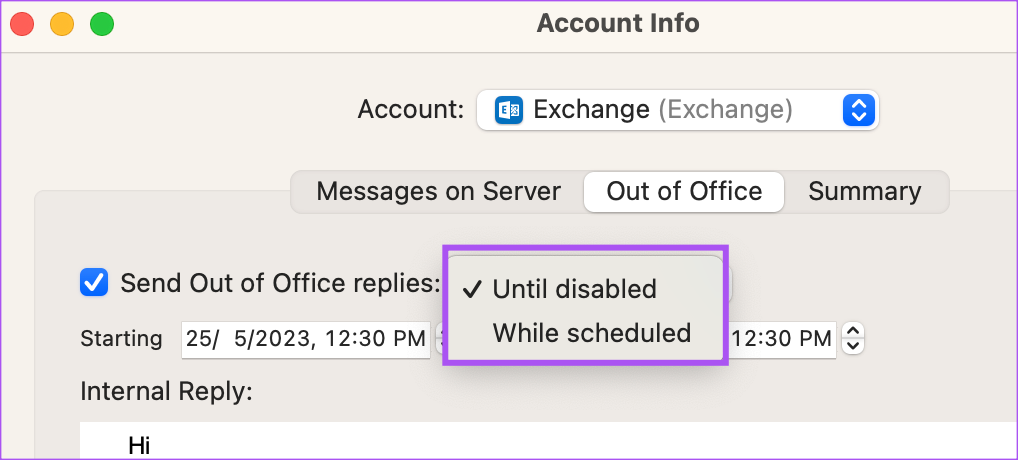
要刪除“不在辦公室”消息,您只需再次單擊該複選框即可將其關閉。
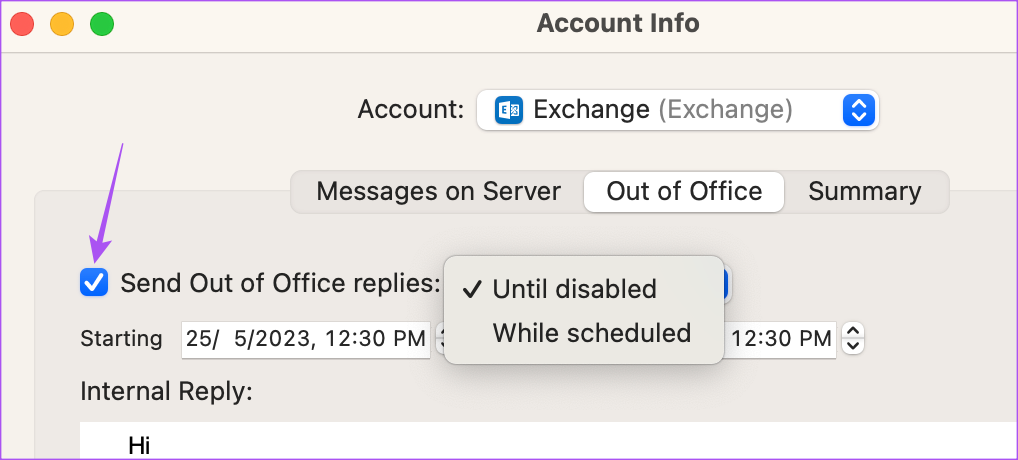
享受您的休息日
您可以在 Mac 上的郵件 App 中設置辦公消息,以避免通信延遲,並讓每個人都了解您缺勤的情況。您可以對每個電子郵件客戶端(例如郵件應用程序中的 Gmail、Outlook 和 Yahoo)執行相同的步驟。您還可以在 Mac 上的“郵件”應用中使用 Microsoft Exchange 帳戶登錄。但一些用戶抱怨他們在郵件應用程序中看到了空白的郵件正文。如果您也遇到同樣的問題,我們分享了 Mac 上的 Microsoft Exchange 中 Apple Mail 顯示郵件正文為空白的最佳修復方法。